検索連動型広告の大きな特長の一つは、広告の掲載状況や効果を数値データで参照できる点だ。この数値データを検証し、広告に潜む問題点を発見・解決していくことで、より低コストで効果の高い広告運用ができるようになる。
今回は、問題点の発見・解決のための強力な武器となるスポンサードサーチの「レポート機能」の使い方を、重要な点に絞って解説していこう。
スポンサードサーチのレポートは7種類
登録した広告がどのくらいクリックされているのかを確認したい。スポンサードサーチを利用しているユーザーなら、だれもが自分が掲載している広告の運用状況を知りたいと思うはずだ。そんなときにぜひ活用したいのが「レポート機能」。まずはレポート機能の全体像から説明しよう。
レポート機能とは、広告の掲載開始後から直近までの運用実績をさまざまなデータで表示してくれる機能だ。管理画面にログイン後、「レポート」タブをクリックすると確認できる。
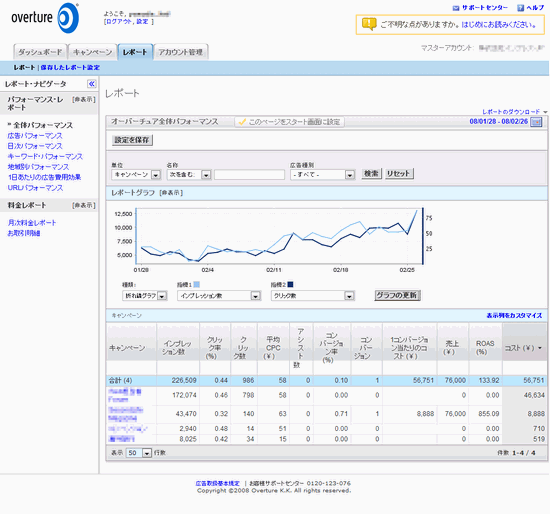
表示できるレポートは、画面左側のメニューに表示される(上図参照)。レポートは全部で7種類あり、各レポートの内容は下表のとおりだ。
| 全体パフォーマンス | キャンペーン、広告グループ、キーワード単位でのパフォーマンスの概要を知ることができる |
|---|---|
| 広告パフォーマンス | 広告ごとの広告効果をレポート |
| 日時パフォーマンス | キャンペーン、広告グループ、キーワード単位でのパフォーマンスを日別に集計する |
| キーワード・パフォーマンス | キーワードごとのパフォーマンスを集計 |
| 地域別パフォーマンス | 地域ごとの広告パフォーマンスを集計 (地域ターゲティング利用時のみ有効) |
| 1日あたりの費用効果 | 1日の予算やコストを日別に集計 |
| URLパフォーマンス | 広告のリンク先ページごとのパフォーマンスを集計 |
この7種類のレポートのうち、特に重要なのは「広告パフォーマンス」「キーワード・パフォーマンス」「1日あたりの費用効果」の3つ。この3つのレポートを検証するだけでも、広告がどれくらい効果を上げていて、どういった問題を抱えているのかを把握することが可能だ。順番に説明していこう。
広告パフォーマンスで「品質インデックス」を確認する
まず広告パフォーマンスでは、掲載している広告(タイトル・説明文・URL)ごとに、品質インデックス、平均掲載順位、インプレッション数(広告の表示回数)、クリック率(表示された広告がクリックされた割合)などのデータを確認できる。さらに自社のウェブサイトにコンバージョン測定タグを設置し、コンバージョン機能を有効にしている場合であれば、コンバージョン率(購入、会員登録、資料請求などが完了した割合)、ROAS(Return On Advertising Spend:広告の費用対効果)といったデータも集計される。

広告パフォーマンスのレポート画面でまず注目してほしいのは、インプレッション数とクリック率の関係だ。たとえば、インプレッション数が多いのにクリック率が低い広告は、その広告が検索ユーザーの興味を惹きつけていない可能性が高い。登録しているキーワードと広告の内容に関連性はあるか、タイトルや説明文で自社の商品やサービスの強みを十分に訴求できているかといったポイントを見直していこう。
また広告の品質の目安となる「品質インデックス」は、広告パフォーマンスのレポート画面でのみ確認できる。スポンサードサーチでは、品質インデックスが高ければ、より低い入札価格で広告を上位表示できる可能性が生じるので、効率的な予算で広告を運用できるようになる。「クリック率は高いが品質インデックスは低い」といった広告は、品質インデックスを高めることで予算を抑制できるケースがあるので必ずチェックしておこう。特にインプレッション数が他の広告と比較して多いのに、品質インデックスの目盛りが2以下の広告は、クリック率を高めるなどの対策を優先的に行ってほしい。
キーワードごとの広告効果やアカウント全体のコストを確認する
キーワードごとの広告効果を把握したい場合は、キーワード・パフォーマンスのレポートを参照しよう。確認できる指標は、「広告パフォーマンス」と同様で、インプレッション数、クリック率、平均掲載順位など。キーワード・パフォーマンスでも、インプレッション数とクリック率の関係に着目するのが基本だが、コンバージョン測定機能を利用できる場合は、平均CPC(1クリックあたりの平均単価)とコンバージョン率の関係もしっかりチェックしてほしい。コンバージョン率が低いのに平均CPCが高いキーワードは、かけている費用に見合った広告効果が得られていないことがある。そうしたキーワードは、広告グループから思い切って削除してしまうのも1つの方法だ。

アカウント全体の予算を効率よく管理したい場合には「1日あたりの広告費用効果」のレポートが便利だ。このレポートではアカウント全体のインプレッション数やクリック数のほか、1日の予算、実際にかかった広告コスト、平均CPCを、日別に時系列で見ることができる。予算を十分に消化できなかったり、あるいは逆に予算をオーバーしがちたったりする場合は、このレポート画面でクリック数やコストの推移を検証していくといいだろう。
1か月単位での比較がレポート検証のコツ
最後にレポート画面でデータを検証するときのコツを、1つだけ説明しておきたい。
レポートをチェックする際のポイントは、1か月単位などで期間を区切り、過去のデータと直近のデータを比較してみることだ。こうすることで、自社の広告が徐々に効果を上げているのか、それとも下がっているのかといったことが浮き彫りになってくる。広告効果が下がっている場合は、必ずどこかに問題が潜んでいるはず。インプレッション数やクリック率、品質インデックスなどの指標を見比べて、低下した指標を上昇させるための対策を取っていこう。
これを定期的に続けていけば、広告の品質は着実に改善され、広告効果も上昇に転ずるに違いない。指定した期間のレポートデータを、表計算ソフトに取り込む機能も備わっているので、広告運用開始後は定点観測を忘れずに実施してほしい。
- この記事のキーワード






























